Aquest article actua com una guia completa amb procediments pas a pas sobre com forçar l'eliminació d'un fitxer a Windows 11.
Per què els fitxers/carpetes es neguen a esborrar del sistema?
Hi ha moltes raons per les quals determinats fitxers es neguen a eliminar-se del sistema. Alguns d'ells s'enumeren a continuació:
Fitxer en ús
Windows no us permet suprimir un fitxer/carpeta obert per un programa. Per tant, abans d'esborrar un fitxer/carpeta, assegureu-vos que no hi hagi cap programa executant aquest fitxer/carpeta.
Processos de fons
Tot i que tot el programari està tancat, el fitxer no es pot esborrar. Això es deu al fet que hi ha processos en segon pla que utilitzaran el fitxer/carpeta. Amb aquest propòsit, el Gestor de tasques s'utilitza per finalitzar processos irrellevants fent clic a ' Finalitzar la tasca ” esmentat a la part superior del Gestor de tasques.
Propietat del fitxer/carpeta
Un dels motius és que l'usuari no té permís per esborrar fitxers/carpetes. Podem modificar els permisos i aquest mètode es proporciona amb detall en aquest article.
Com forçar la supressió d'un fitxer/carpeta que no es pot suprimir a Windows 11?
Hi ha moltes causes perquè aquest fitxer obstinat no s'elimini. També hi pot haver moltes solucions per forçar la supressió d'aquests fitxers.
Aquí, aquest article tractarà els mètodes següents:
Mètode 1: Ús de permisos
La majoria de les vegades, l'usuari ha iniciat sessió al sistema i no té dret a esborrar o modificar el fitxer/carpeta. Els passos esmentats a continuació en proporcionen una demostració pràctica:
Pas 1: seleccioneu el fitxer
Navegueu fins al directori on hi ha el fitxer que voleu suprimir. Seleccioneu aquest fitxer/carpeta i clic dret a la carpeta i toqueu ' Mostra més opcions ”:
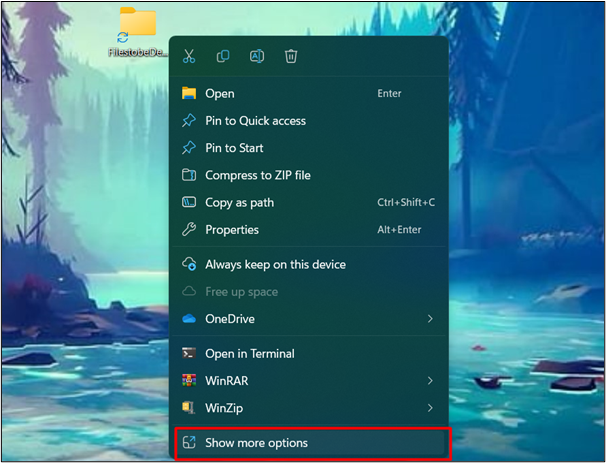
Pas 2: premeu l'opció Propietats
Des del ' Mostra més opcions ', seleccioneu ' Propietats ” per modificar els permisos:
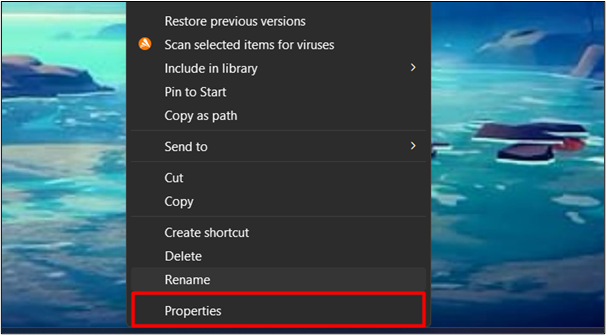
Pas 3: premeu el botó Edita
Seleccioneu el vostre nom d'usuari i feu clic a ' Edita botó ”:
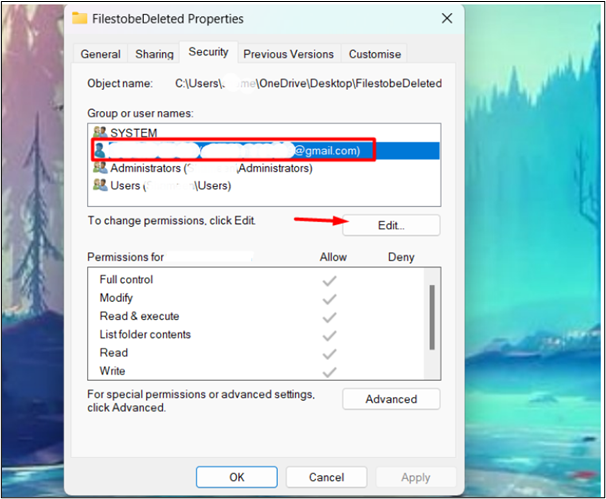
Pas 4: modifiqueu els permisos
Des de la finestra d'edició, desmarqueu ' Negar ” opcions i feu clic a “ D'acord ” per aplicar i desar els canvis:
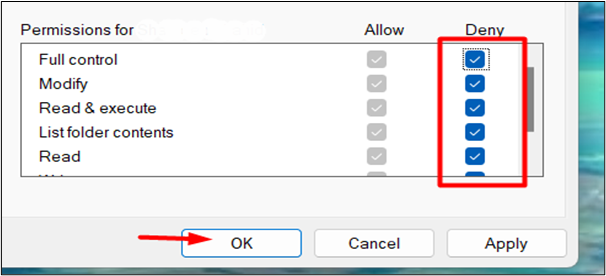
Ara, els usuaris poden provar de tornar a suprimir el fitxer/carpeta. Ara, el problema estarà resolt.
Premeu el botó ' Maj + Suprimir ” del teclat seleccionant el fitxer/carpeta que voleu suprimir. Feu clic a ' Sí ” i el fitxer s'eliminarà permanentment:
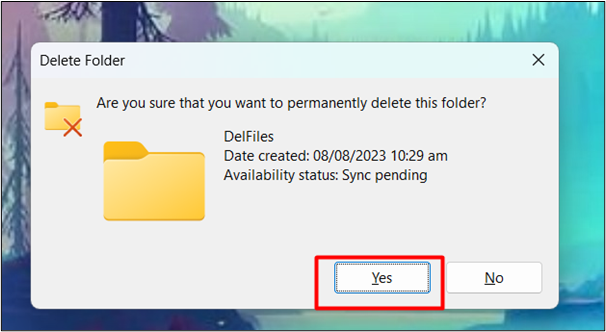
Mètode 2: Ús de CMD
Un altre mètode per forçar la supressió d'aquests fitxers/carpetes és utilitzar el símbol del sistema. Aquests són els passos que podeu seguir:
Pas 1: obriu el símbol del sistema
Al menú d'inici, escriviu CMD a la barra de cerca i feu-hi clic:
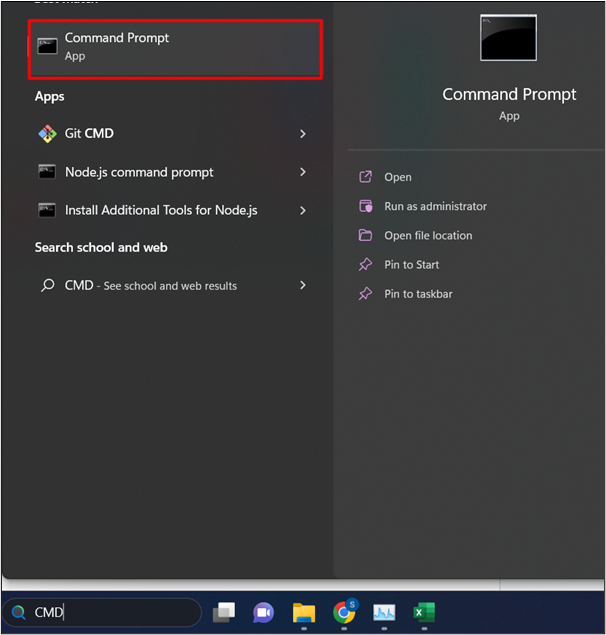
Pas 2: seleccioneu el fitxer
Localitzeu i seleccioneu el fitxer/carpeta que voleu suprimir. Feu clic amb el botó dret a la carpeta i seleccioneu ' Mostra més opcions ”:
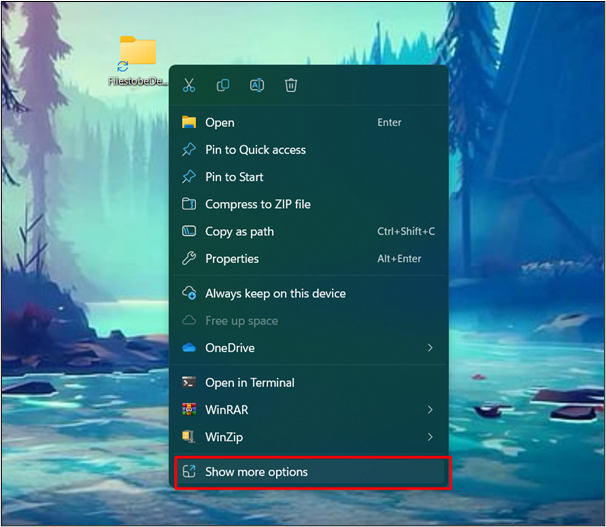
Pas 3: seleccioneu l'opció de propietats
Des del ' Mostra més opcions ', seleccioneu ' Propietats ” per modificar els permisos:
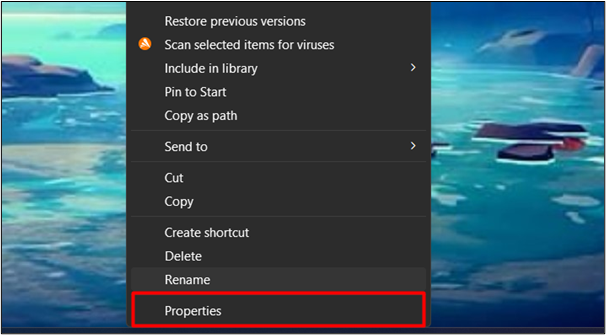
Pas 4: copieu la ruta del fitxer
En el ' General ” de Propietats, copieu la ruta del fitxer des de la ubicació.
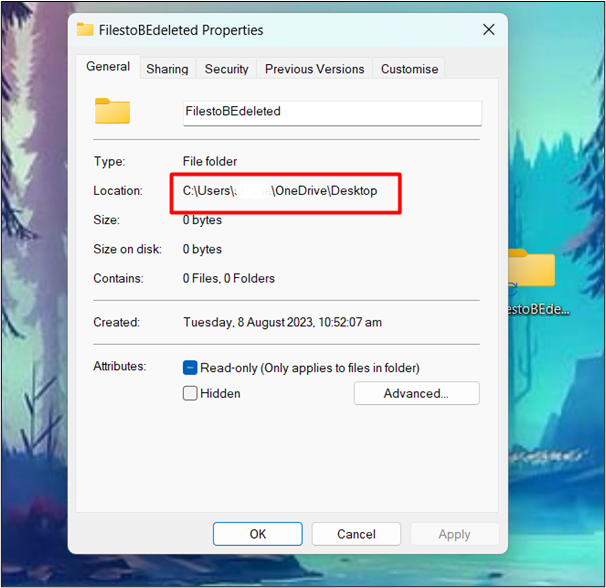
Pas 5: Canvieu el directori
Al CMD, escriviu ' cd/d ” i enganxeu la ruta del fitxer copiat. Després d'això, premeu ' Entra botó ”:
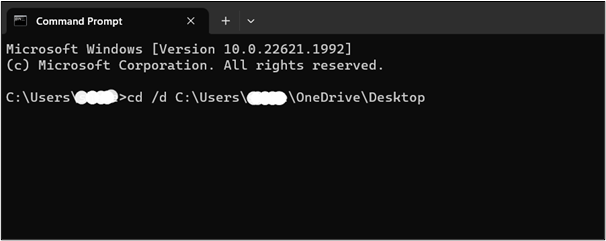
Pas 6: enlista tots els fitxers/carpetes
Després d'haver canviat el nostre directori, registreu tots els fitxers/carpetes utilitzant el ' dir /x ' comandament:
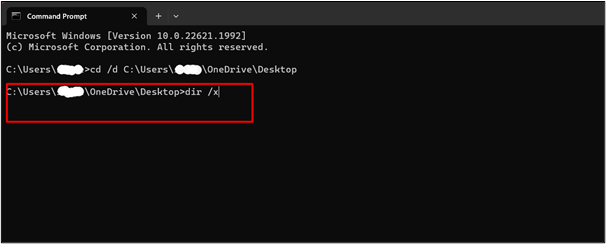
Pas 7: cerqueu el fitxer que voleu suprimir
A la llista de tots els fitxers que es mostra, cerqueu el fitxer/carpeta que voleu suprimir. Això verificarà si el directori conté el fitxer/carpeta o no:
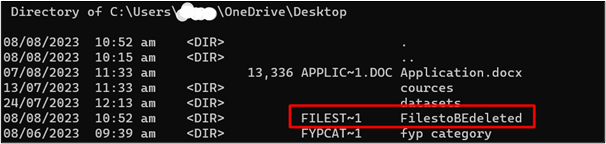
Pas 8: elimina el directori
Per forçar la supressió d'un fitxer/carpeta, proporcioneu el ' rmdir /q /s

Nota : Aquest mètode és per suprimir la carpeta com rmdir fa referència a ' Elimina el directori ”.
Actualitzeu el directori que anteriorment contenia aquesta carpeta/arxiu. El fitxer/carpeta s'eliminarà correctament. També podem verificar tant si el fitxer s'elimina com si no següent comandament :
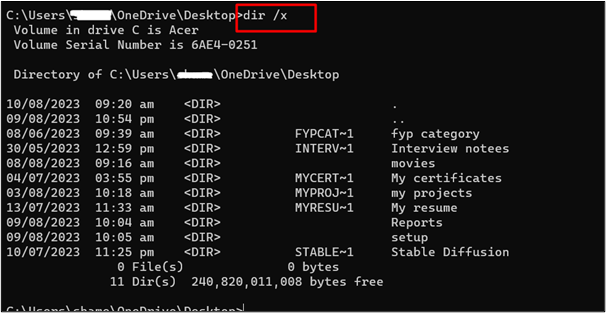
Consell de bonificació: programari de tercers
També hi ha disponibles diversos programaris de tercers que poden forçar l'eliminació d'un fitxer/carpeta. Alguns d'ells s'enumeren aquí:
- File Assassin
- Esborrador de fitxers BitRaser
- Desbloquejador IOBit
- Wise Force Deleter
- Desbloquejador
Conclusió
Per forçar la supressió de fitxers/carpetes que no es poden suprimir a Windows 11, canvieu la propietat del directori mitjançant CMD o utilitzeu programari de tercers. Hi ha moltes raons per les quals no es poden eliminar determinats fitxers/carpetes a Windows, a més del fet que no són importants per a l'arrencada o el bon funcionament del sistema. Aquest article ha proporcionat diversos mètodes amb una guia pas a pas per eliminar aquests fitxers obstinats per alliberar espai.